Σε αυτό το σεμινάριο θα μάθετε πώς να προσθέσετε ένα υδατογράφημα σε ένα βίντεο στο DaVinci Resolve. Ένα υδατογράφημα μπορεί να είναι ένας πολύ καλός τρόπος για να αντιπροσωπεύσετε το εμπορικό σήμα σας και να προστατεύσετε τα βίντεό σας. Σε αυτό το σεμινάριο, θα σας δείξω ολόκληρη τη διαδικασία, από την επιλογή του λογότυπου ή του κειμένου σας μέχρι τη διαδικασία προσαρμογής στο λογισμικό.
Βασικά συμπεράσματα
- Για να προσθέσετε ένα υδατογράφημα στο DaVinci Resolve, χρειάζεστε ένα λογότυπο ή ένα κείμενο με διαφανές φόντο που θα τοποθετήσετε ως επικάλυψη στο βίντεό σας.
- Μπορείτε να ρυθμίσετε το μέγεθος, τη θέση και την αδιαφάνεια του υδατογραφήματος για να το ενσωματώσετε στο βίντεο με ευχάριστο τρόπο.
Οδηγίες βήμα προς βήμα
Πρώτα απ' όλα, πρέπει να έχετε ένα λογότυπο ή κείμενο που θέλετε να χρησιμοποιήσετε ως υδατογράφημα. Αυτό το στοιχείο θα πρέπει ιδανικά να έχει διαφανές φόντο για να εξασφαλίσει μια επαγγελματική εμφάνιση. Για να εισαγάγετε το υδατογράφημα, σύρετε και αφήστε το λογότυπο στο χρονοδιάγραμμα του έργου σας.
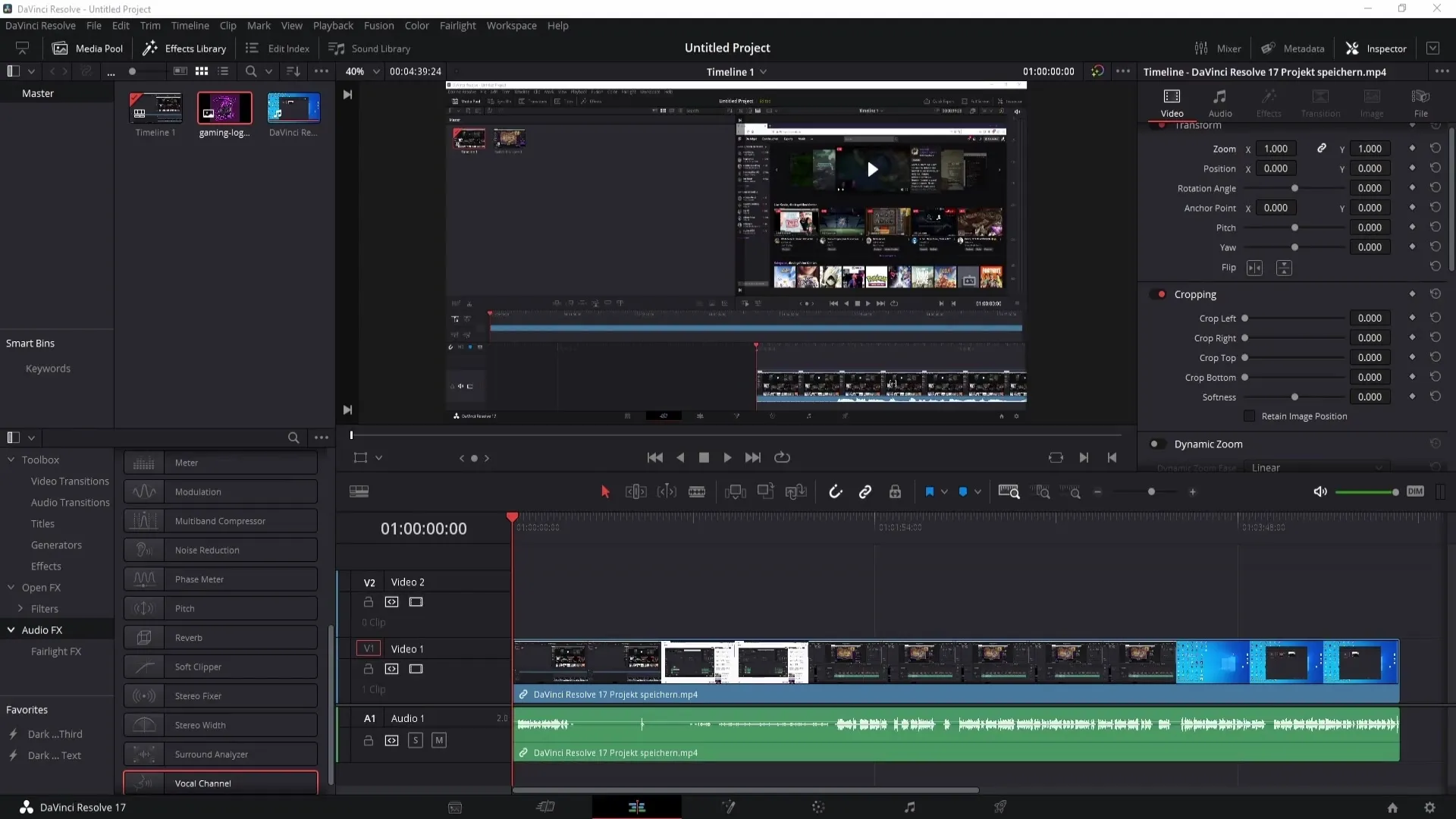
Μόλις προσθέσετε το λογότυπο, μεταβείτε στην προβολή όπου μπορείτε να δείτε το υδατογράφημα απευθείας στο βίντεο. Εδώ μπορείτε να σύρετε το υδατογράφημα σε όλο το μήκος του βίντεο, ώστε να παραμένει ορατό κατά την αναπαραγωγή.
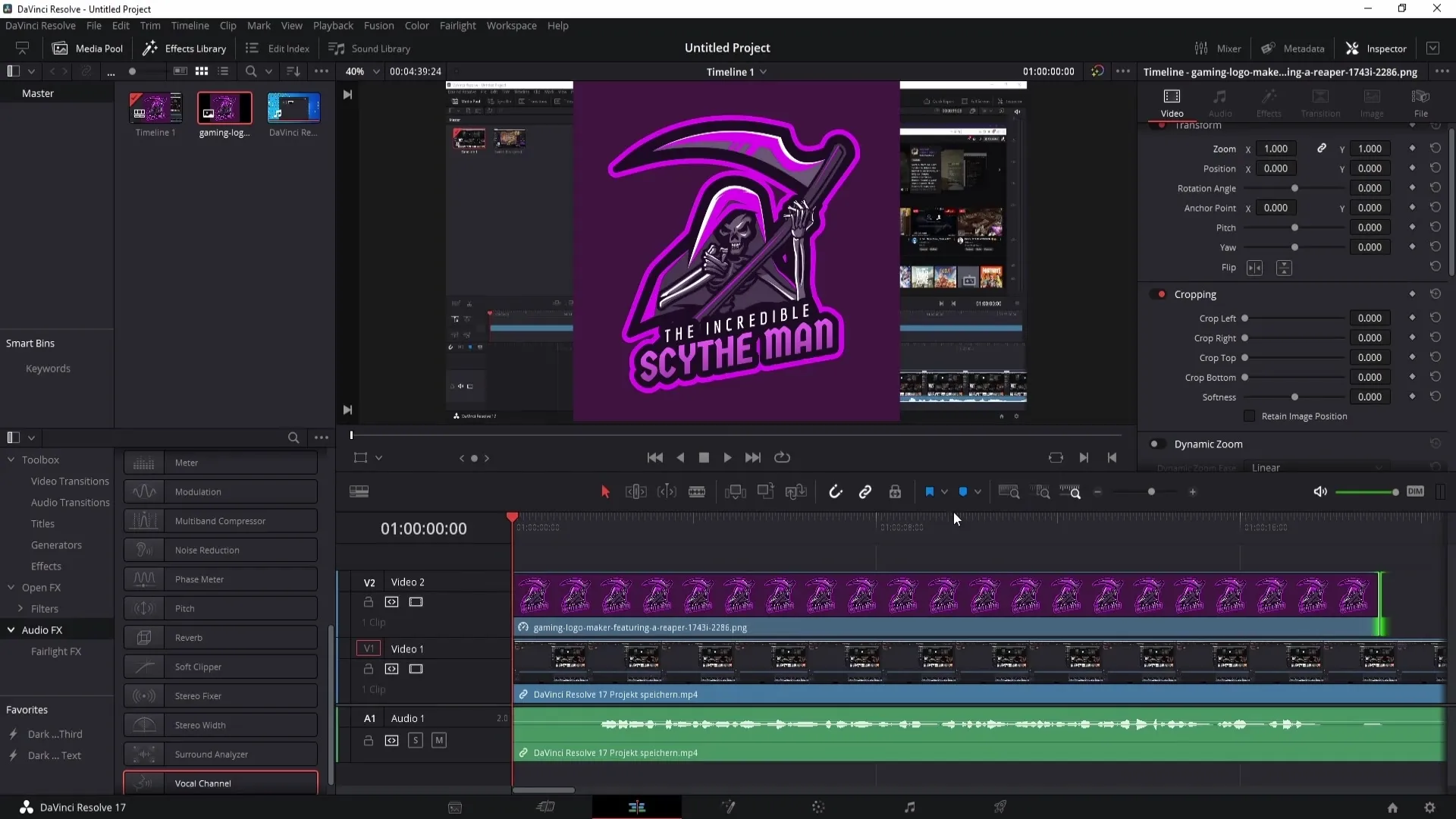
Εάν το λογότυπο ή το κείμενό σας δεν έχει διαφανές φόντο, πρέπει πρώτα να το αφαιρέσετε. Για να το κάνετε αυτό, κάντε κλικ στο λογότυπο στην περιοχή σύντηξης. Πατήστε ταυτόχρονα τα πλήκτρα control και spacebar για να ανοίξετε ένα νέο παράθυρο.
Σε αυτό το παράθυρο, αναζητήστε το εργαλείο delta keying tool. Μόλις το βρείτε, κάντε κλικ στο "Add" (Προσθήκη). Για να αφαιρέσετε το ανεπιθύμητο χρώμα, μπορείτε να χρησιμοποιήσετε το εργαλείο eyedropper και να κάνετε αριστερό κλικ στην εικόνα.
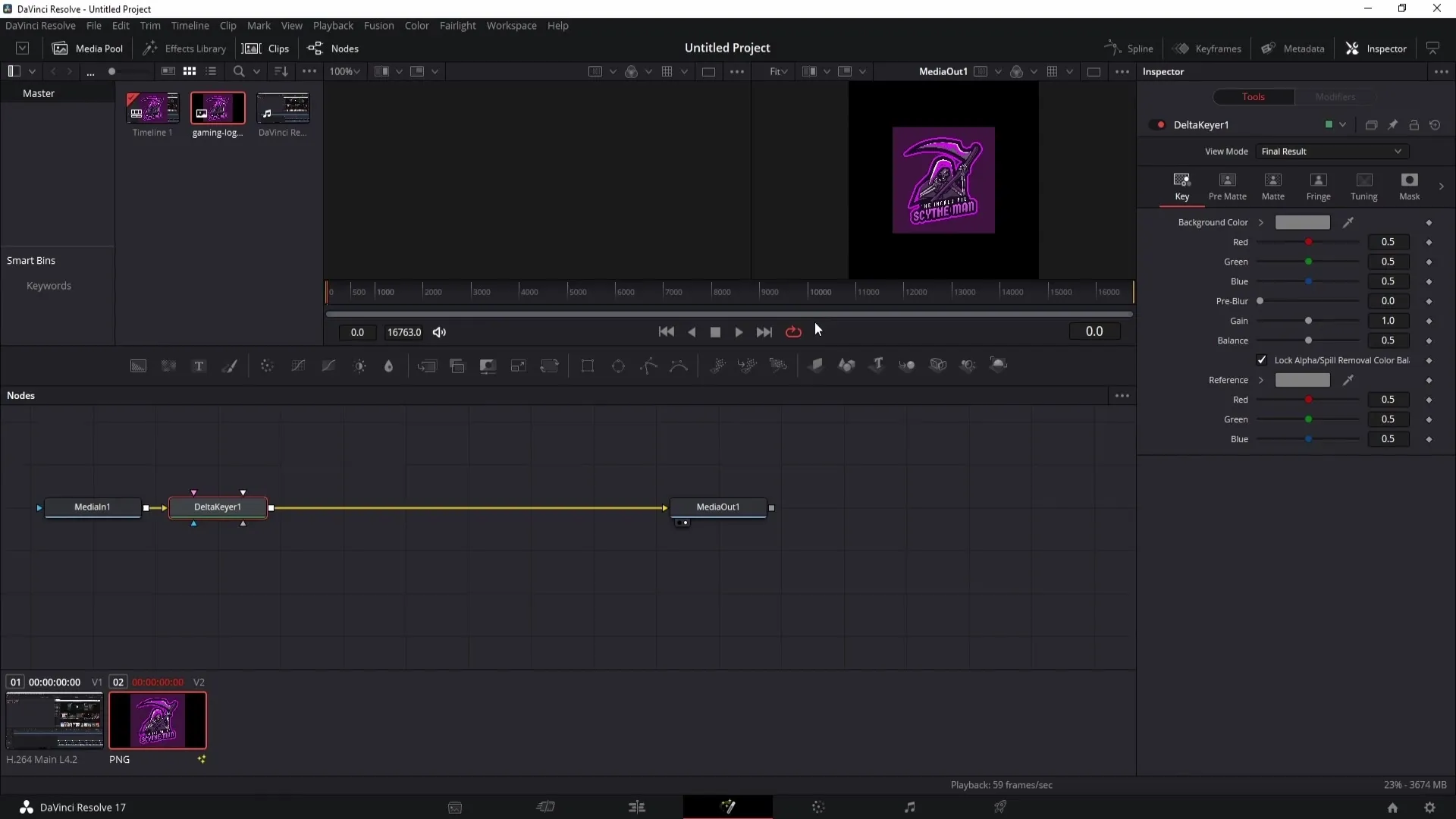
Ενδέχεται να έχει αφαιρεθεί πολύ χρώμα από το λογότυπο κατά την αφαίρεση του χρώματος φόντου. Σε αυτή την περίπτωση, μπορείτε απλώς να προσαρμόσετε την ισορροπία προς τα πάνω για να αποκαταστήσετε τα χρώματα.
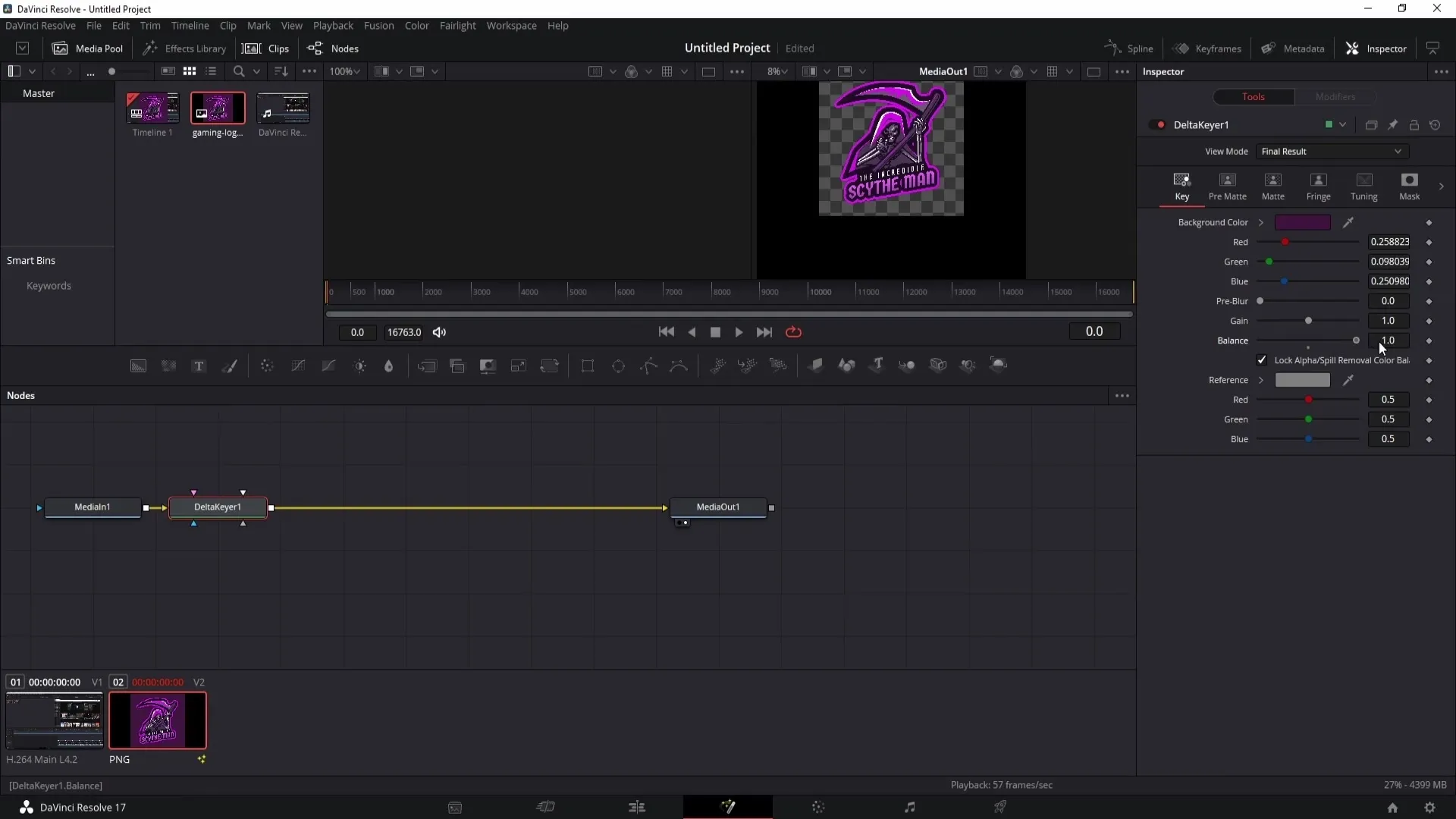
Μετά την αφαίρεση του χρώματος φόντου, ενδέχεται να δείτε ένα μαύρο πλαίσιο γύρω από το λογότυπό σας. Για να αφαιρέσετε αυτό το πλαίσιο, κάντε κλικ στο λογότυπο και κάντε το μικρότερο. Απλώς χρησιμοποιήστε τα ρυθμιστικά περικοπής για να κόψετε τη μαύρη περιοχή.
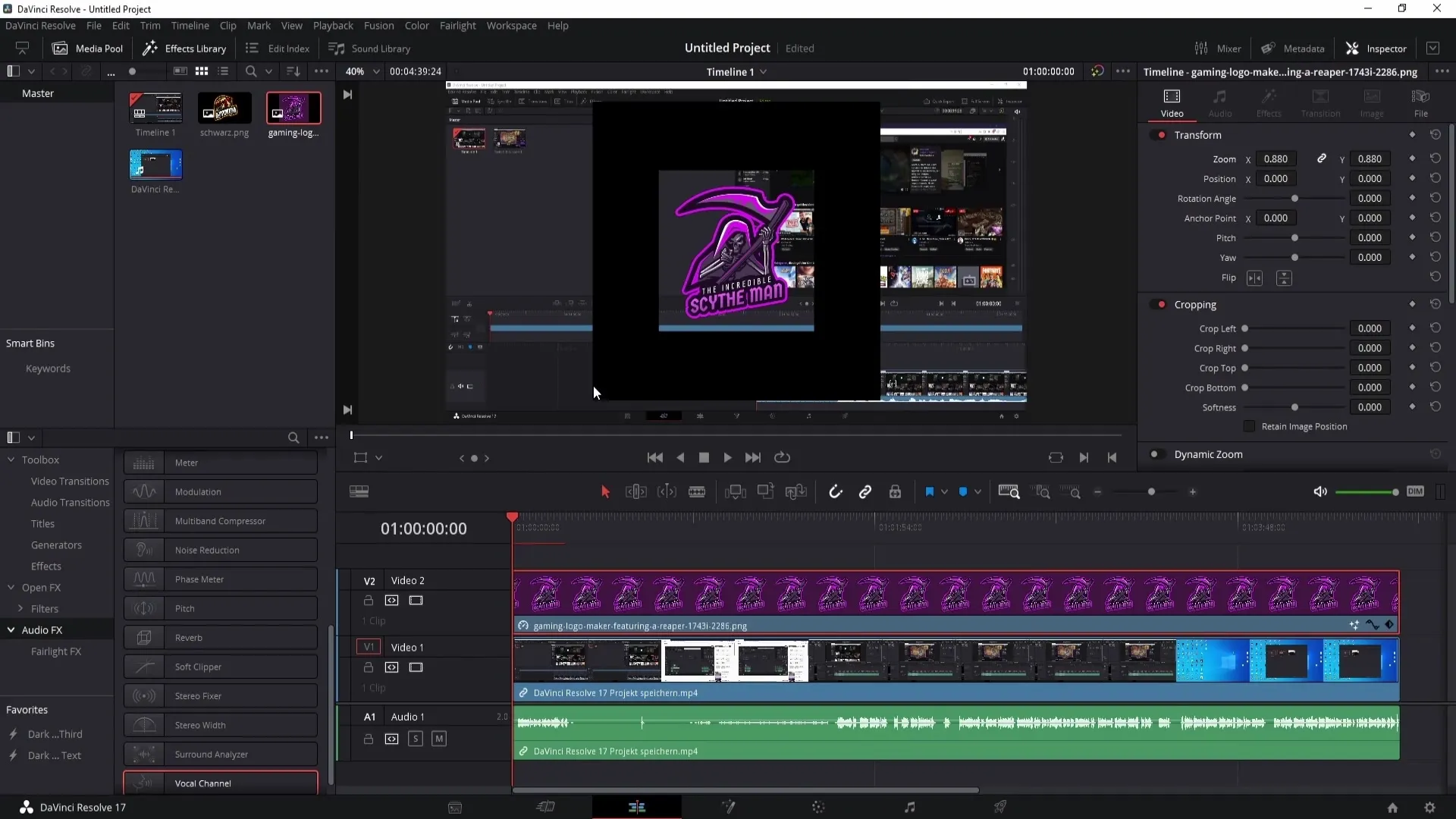
Εάν έχετε ένα λογότυπο με μαύρο φόντο, μπορείτε επίσης να αλλάξετε τη λειτουργία σύνθεσης. Ρυθμίστε τη σε "Οθόνη" για να αφαιρέσετε το μαύρο φόντο.
Μόλις αφαιρεθεί το μαύρο χρώμα και το λογότυπο φαίνεται καλό, μπορείτε να δώσετε ξανά προσοχή στο μέγεθος του λογοτύπου. Τοποθετήστε το κάτω δεξιά στο βίντεο και ρυθμίστε την αδιαφάνεια σύμφωνα με τις προτιμήσεις σας.
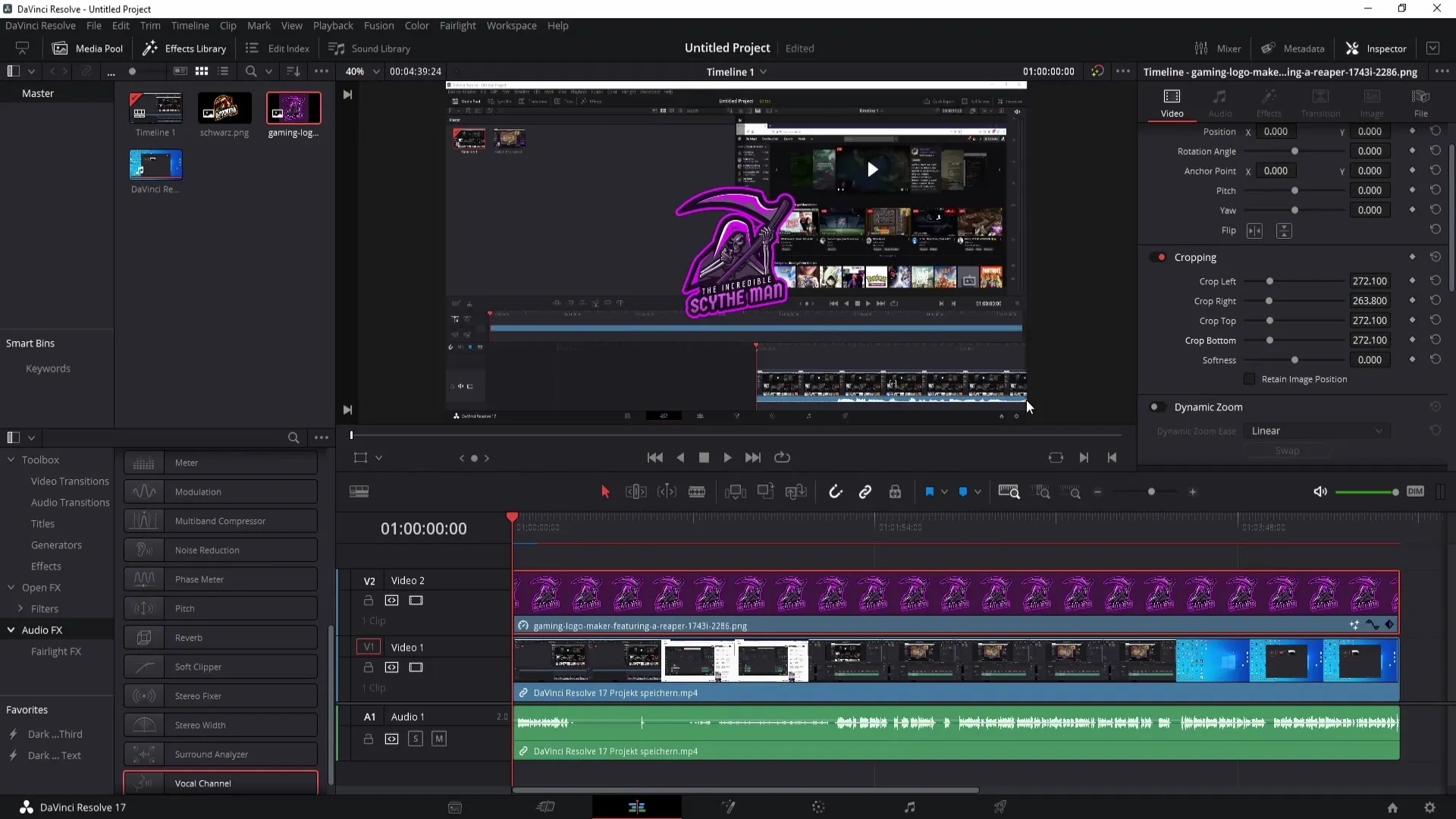
Για να βεβαιωθείτε ότι το υδατογράφημα είναι καλά ενσωματωμένο στο βίντεο, σύρετέ το στο σημείο που το θέλετε χρησιμοποιώντας τους άξονες X και Y. Μπορείτε επίσης να χρησιμοποιήσετε την αδιαφάνεια για να ρυθμίσετε την ορατότητα του λογότυπου για να το κάνετε πιο διακριτικό.
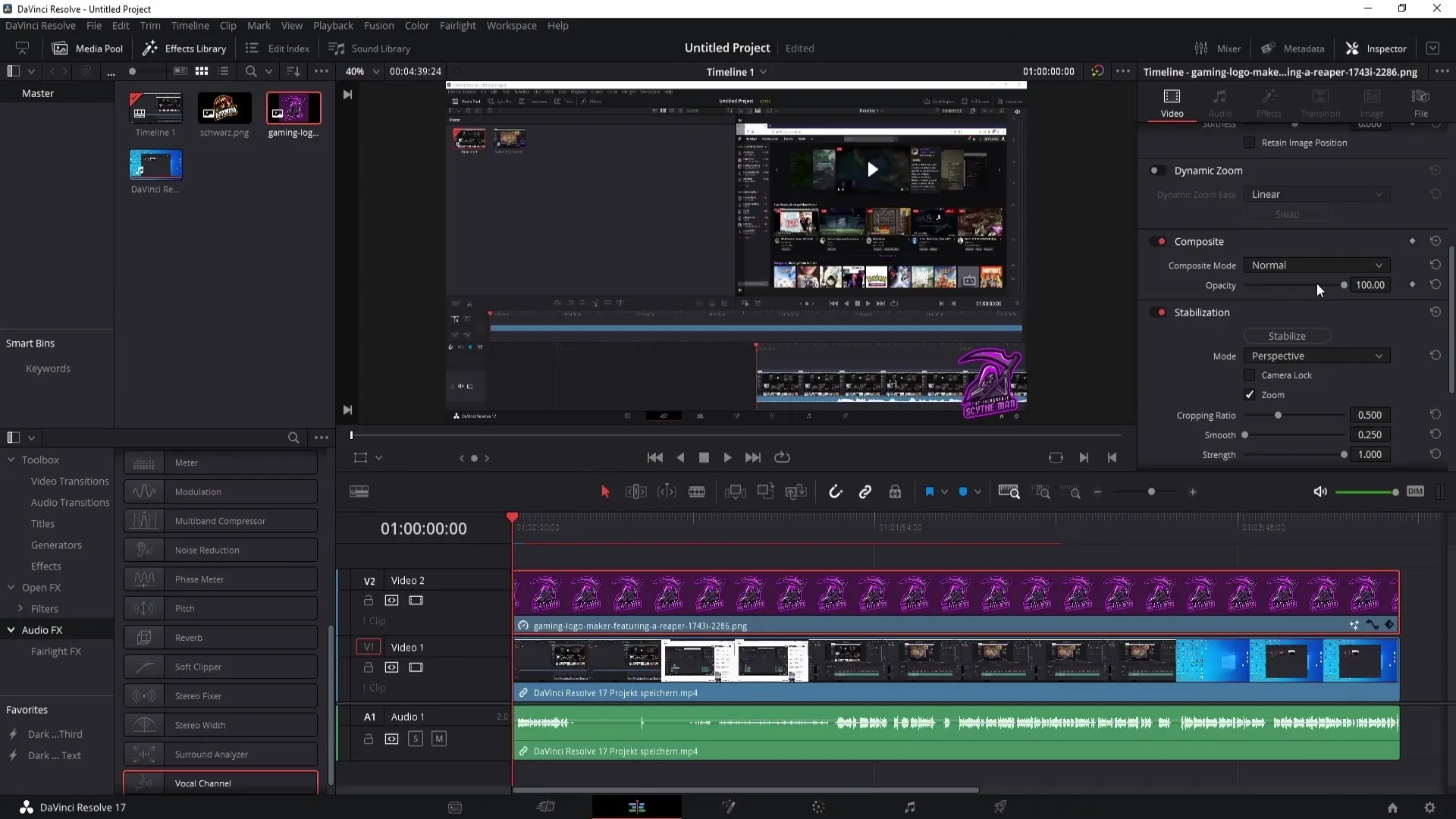
Περίληψη
Σε αυτόν τον οδηγό, μάθατε πώς να προσθέτετε και να προσαρμόζετε ένα υδατογράφημα στο DaVinci Resolve. Μπορείτε εύκολα να εισάγετε τα λογότυπα ή το κείμενό σας, να αφαιρέσετε το φόντο και να προσαρμόσετε το μέγεθος και την αδιαφάνεια με πλήρη ευελιξία για να επιτύχετε ένα επαγγελματικό αποτέλεσμα.
Συχνές ερωτήσεις
Πώς μπορώ να αφαιρέσω το φόντο από το λογότυπό μου;Μπορείτε να αφαιρέσετε το φόντο χρησιμοποιώντας το εργαλείο delta keying στην περιοχή Fusion.
Τι μπορώ να κάνω αν το λογότυπό μου χάσει πολύ χρώμα;Προσαρμόστε την ισορροπία προς τα πάνω στο εργαλείο delta keying tool για να αποκαταστήσετε τα χρώματα.
Πώς μπορώ να αλλάξω το μέγεθος του υδατογραφήματόςμου; Χρησιμοποιήστε τις λαβές γύρω από το λογότυπό σας για να προσαρμόσετε το μέγεθος.
Μπορώ να μετακινήσω τη θέση του υδατογραφήματος; Ναι, μπορείτε να χρησιμοποιήσετε τους άξονες Χ και Υ για να τοποθετήσετε το υδατογράφημα όπως επιθυμείτε.
Πώς μπορώ να προσαρμόσω την αδιαφάνεια του υδατογραφήματόςμου; Μεταβείτε στην επιλογή Αδιαφάνεια κάτω από τη σύνθετη περιοχή και προσαρμόστε την τιμή.


